Il sistema di coordinate dell'utente (UCS) è un insieme di geometrie di lavoro (tre piani di lavoro, tre assi e un punto centrale).
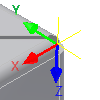
Diversamente da quanto accade per Origine, un documento può contenere più UCS che possono essere posizionati e orientati in modi diversi.
Quando si crea o modifica un oggetto in un ambiente 3D, è possibile spostare e riorientare il sistema di coordinate dell'utente nello spazio modello 3D per semplificare il lavoro.
Le geometrie di lavoro nel sistema di coordinate dell'utente possono essere utilizzate per posizionare schizzi e lavorazioni che vengono aggiornati quando l'UCS viene ridefinito.
In un file di parti, è possibile selezionare tre punti per posizionare il sistema di coordinate dell'utente in relazione alla geometria esistente o all'origine.
In un file di parti, il posizionamento dell'UCS supporta l'input dei seguenti punti:
- Punto (vertice dello spigolo del solido, punto centrale dello spigolo del solido, schizzo o origine del punto di riferimento)
- Spigolo circolare o spigolo ellittico del solido
In un file di assiemi, è possibile posizionare il sistema di coordinate dell'utente in relazione all'origine, ma non in relazione alla geometria esistente. Quando si posiziona un sistema di coordinate dell'utente in un assieme, è possibile selezionare un punto, tuttavia l'UCS viene sempre posizionato in relazione alle coordinate assolute anziché al punto.
È possibile usare il sistema di coordinate dell'utente per le misurazioni, e la relativa geometria di lavoro può essere inclusa nel disegno.
La triade UCS può essere selezionata per il comando Visualizza faccia.
Definizione della posizione dell'UCS
È possibile definire un UCS nei modi seguenti:
- Specificare una nuova origine (un punto), un nuovo asse X (due punti) o un nuovo piano XY (tre punti).
- Per allineare l'UCS, selezionare una faccia di un oggetto solido 3D. È possibile selezionare una faccia o uno spigolo del solido.
- Ruotare l'UCS corrente attorno ai relativi tre assi principali.
Browser UCS
La triade UCS è rappresentata da un'icona nel browser. Analogamente al nodo Origine, il nodo dell'UCS include nodi relativi alla propria geometria di lavoro.
Se si posizionano più ricorrenze di un UCS, verranno numerate in ordine incrementale e visualizzate nell'ordine di inserimento. In un file di parti, trascinare tali ricorrenze per riordinarle nel browser.
Impostare il prefisso UCS di default nella finestra di dialogo Impostazioni UCS. Non è possibile modificare il nome delle geometrie di riferimento dell'UCS (punto centrale, piani e assi), poiché si basa sul nome del sistema di coordinate dell'utente.
Se si posiziona il sistema UCS in base alla geometria della parte esistente, l'opzione Mostra input è disponibile nel menu contestuale. Fare clic per evidenziare la geometria a partire da cui è stato creato l'UCS.
Menu contestuale UCS
Durante la modifica dell'UCS, fare clic con il pulsante destro del mouse nella finestra grafica per visualizzare il menu contestuale dell'UCS:
- Finitura
-
Consente di inserire l'UCS nella posizione specificata. Quando si seleziona la posizione della geometria, per posizionare l'UCS è necessario selezionare l'origine, l'asse X e l'asse Y.
- Riavvia
-
Consente di riavviare il comando UCS.
- Fatto [ESC]
-
Consente di annullare il comando UCS. L'UCS non viene inserito.
- Retro
-
Consente di annullare la selezione più recente.
Significato dei colori della triade dell'UCS
Poiché è possibile ruotare la triade dell'UCS, i colori semplificano l'identificazione degli assi. I colori corrispondono ai colori di default degli assi principali della parte:

- Il rosso corrisponde all'asse X.
- Il verde corrisponde all'asse Y.
- Il blu corrisponde all'asse Z.
Se si personalizzano i colori del sistema o della triade dell'UCS, i colori potrebbero non corrispondere agli assi della parte.
Significato dei segmenti della triade dell'UCS
Quando si inserisce l'UCS, il cursore del mouse cambia in funzione dell'elemento selezionato nella triade. Fare clic su un segmento della triade o trascinarlo per indicare il tipo di trasformazione desiderato. È possibile trascinare o immettere le coordinate o gli angoli precisi corrispondenti alla selezione.
![]() Selezionare il segmento della triade per definire il tipo di trasformazione.
Selezionare il segmento della triade per definire il tipo di trasformazione.
![]() Fare clic sull'origine dell'UCS per modificarne la posizione. Trascinare l'origine nel punto desiderato per modificarne la posizione.
Fare clic sull'origine dell'UCS per modificarne la posizione. Trascinare l'origine nel punto desiderato per modificarne la posizione.
![]() Fare clic sulla freccia per spostare la triade dell'UCS lungo l'asse.
Fare clic sulla freccia per spostare la triade dell'UCS lungo l'asse.
![]() Fare clic sull'asse per ruotare la triade attorno all'asse selezionato. Oppure specificare un punto per il piano XY quando si seleziona la geometria della parte.
Fare clic sull'asse per ruotare la triade attorno all'asse selezionato. Oppure specificare un punto per il piano XY quando si seleziona la geometria della parte.
![]() Selezionare un punto per specificare la direzione dell'asse X.
Selezionare un punto per specificare la direzione dell'asse X.
Visualizzazione esposta
Quando si posiziona il cursore sulla posizione di selezione dell'UCS, la visualizzazione esposta fornisce dati e suggerimenti su ogni singola selezione possibile. È disponibile una casella in cui è possibile inserire un input preciso.
Usare il tasto TAB per spostarsi tra le caselle in cui si impostano i valori per le coordinate o l'angolo di rotazione dell'UCS.
Quando si posiziona con criteri assoluti un UCS nella stessa direzione dell'asse globale, i valori di visualizzazione esposta dell'origine dell'UCS sono assolute. I valori di rotazione della visualizzazione esposta sono relativi all'orientamento dell'UCS corrente, con un valore iniziale pari a zero.
Quando si ridefinisce l'UCS posizionato relativamente alla geometria esistente, i valori di visualizzazione esposta sono assoluti.
L'HUD può contenere:
- Un messaggio per gli input richiesti.
- Un contrassegno relativo o assoluto per il valore di input.
- Una descrizione dell'input.
- Un campo di modifica per il valore di input. È possibile immettere la posizione dell'origine dell'UCS manualmente. Quando si immette un valore per l'asse X, Y o Z, il campo di modifica è bloccato. È possibile spostarsi tra i campi di modifica usando il tasto TAB.
Parametri dell'UCS
Ogni UCS definisce sei parametri: tre coordinate di posizione e tre coordinate per gli angoli di rotazione.
Se l'UCS viene inserito in modo assoluto, i valori dei parametri sono assoluti.
Se si posiziona l'UCS in una geometria esistente, le coordinate e le rotazioni sono relative alla geometria di destinazione, pertanto dopo l'inserimento iniziale i valori dei parametri vengono impostati su 0. Se si ridefinisce l'UCS per eseguirne l'offset della posizione, i parametri riflettono la trasformazione relativa.
Visibilità dell'UCS
Nel browser viene visualizzato lo stato di visibilità per ogni geometria di lavoro dell'UCS.
Impostare la visibilità di default della triade dell'UCS e delle relative geometrie di lavoro nella finestra di dialogo Impostazioni UCS. È possibile modificare la visibilità delle singole geometrie di lavoro dell'UCS in modo indipendente.
È inoltre possibile impostare la visibilità delle geometrie di lavoro nel file di parti o di assiemi attivo. Selezionare scheda Vista  gruppo Visibilità
gruppo Visibilità  Visibilità oggetto. Per l'UCS è possibile impostare la visibilità su Triadi UCS, Piani UCS, Assi UCS e Punti UCS.
Visibilità oggetto. Per l'UCS è possibile impostare la visibilità su Triadi UCS, Piani UCS, Assi UCS e Punti UCS.